
بدايةً أبارك لك دخولك عالم آبل الجميل ، و إحرص كل الحرص على التحفه التي إمتلكتها للتو 🙂 ، نظام الماك كأي نظام آخر في العالم يأتي بإعدادات إفتراضية قد تناسب البعض و غالباً لا تناسب الأكثرية ، لذلك قد يكون هذا الموضوع هو دليلك للوصول لأهم ما يجب أن تقوم بتعديله عند شرائك للماك ، أتمنى أن تستمتع معنا.
- حدّث النظام لآخر تحديث :
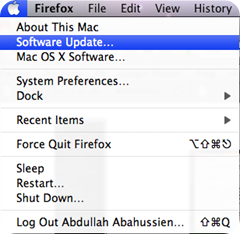
كثيرا ما تكون الأجهزه الجديدة متأخرة في تحديثاتها ، حيث تقوم آبل بتحديث النظام بين الحين والآخر لجعله أكثر إستقراراً ، و لسد بعض الثغرات وحل المشاكل في النظام ، لذلك دعنا بداية نحدّث النظام لآخر تحديث :
-
- تأكد من عمل الإنترنت بشكل سليم في جهازك قبل أن تقوم بالتحديث.
- نذهب إلى علامة آبل في أعلى يسار الشاشة ( علامة التفّاحة ).
- نختار Software Update من خلال القائمة.
- ننتظر قليلا لنرى ماهي التحديثات المطلوبة ونقوم بتحميلها وتفعيلها.
- أضف اللغة العربية :
كعرب يهمنا وجود لغتنا الأم في الأنظمة التي نستخدمها ، لذلك عند شرائك للماك سيكون مجهزاً فقط بدعم اللغة الإنجليزية ، إذاً دعنا نضيف لغتنا الرائعة لهذا النظام الرائع :
-
- إذهب إلى System Preferences من الدوك الموجود في أسفل النظام.
- ثم إلى International.
- ثم نفتح التبويب Input Menu والذي سنجد فيه قائمة طويلة من اللغات المدعومة.
- بالنزول للأسفل ، سنجد اللغة العربية بثلاث إختيارات هي :
| التوزيعة العربية من ماك | Arabic |
| التوزيعة العربية في ويندوز | Arabic – PC |
| التوزيعة العربية بالحروف الأنجليزية | Arabic – QWETRY |
-
عدّل خصائص لوحة التحكم بالماوس :
إعتدنا على إستخدام الزر الأيمن في ويندوز كثيراً ، وذلك لأن الزر الأيمن يأتي بشكل إفتراضي في لوحة التحكم ( لا أعلم ترجمة أكيدة لـ Trackpad ) ، كذلك دائماً مانجد في الويندوز خاصية لتحريك الصفحة للأعلى و الأسفل و اليمين والشمال ، ولتفعيل هذه الخصائص في الـ Mac OS X :
-
-
نذهب إلى System Preferences من الدوك.
-
نختار Trackpad .
-
لتفعيل تحريك الصفحة للأعلى و الأسفل نفعّل Use two fingers to scroll .
-
أما لتفعيل تحريك الصفحة لليمين والشمال نفعّل Allow horizontal scrolling .
-
و أخيراً تفعيل الزر الأيمن بإختيار Tap trackpad using two fingers for secondary click .
-
-
فعّل أسطح المكتب المتعددة :
أسطح المكتب المتعددة هي أحد أبرز الميزات المتوفرة في نظام Mac OS X ، حيث يوفر لك العديد من أسطح المكتب حتى عدد 16 سطح مكتب إفتراضي ، بحيث تستطيع العمل في واحدة ، و المحادثه في أخرى ، و كتابة تدوينة جديدة في الثالثه ، وهي ميزة رائعة لتنظيم العمل ، و لتفعيلها :
-
-
نذهب إلى System Preferences من الدوك.
-
نختار Expose & Spaces .
-
نختار التبويب Spaces ، و نقوم بالإشارة عند الخيار Enable Spaces .
-
لزيادة عدد أسطح المكتب الإفتراضية ، ستجد في المنتصف العدد الحالي ، ويمينها Rows و Columns .
-
- فعّل الزوايا التفاعلية :
ميزة أخرى رائعة في نظام Mac OS X ، هي ميزة الزوايا التفاعلية ، لا أعلم إن كانت ترجمتي لها صحيحة ، لكن حاولت قدر المستطاع أن أجعلها مفهومة. لديك في شاشة جهازك أربعة زوايا هي حدود الشاشة ، هذه الميزة تسمح لك بتخصيص كل زاوية لعمل معيّن ، فمثلا في جهازي أستخدم الزاوية اليمنى بالأعلى لعرض نوافذ البرامج التي تعمل ، و اليسرى بالأعلى لعرض الأسطح الإفتراضية و اليمنى في الأسفل لتفعيل الـ Dashboard وهكذا ، إذاً لنفعّل هذه الميزة :
-
- نذهب إلى System Preferences من الدوك أيضاً.
- ثم إلى Expose & Spaces .
- نختار التبويب Expose ، ومن ثم نحدد إختيارنا لكل زاوية حسب ما نفضّل.
- قم بتحميل ما تحب من البرامج المهمة :
في نظام الماك ( كما هو في ويندوز ) هناك العديد من البرامج الرائعة التي تحتاج لتركيبها حتى تستفيد من نظامك الإستفادة القصوى ، لذلك يجب علينا أن نقوم بتحميل هذه البرامج لنزيد من فعالية إستخدامنا ، هذه بعض البرامج المجانية المقترحة :
-
- إضافة Perian الخاصة بمشغّل الفيديو QuickTime ليقوم بدعم العديد من الصيغ.
- برنامج Adium للمحادثات ، والذي يدعم العديد من الخدمات مثل Gtalk – MSN – Yahoo – Facebook .
- برنامج Adobe Reader لقراءة ملفات PDF ، ويمكن الإستعاضه عنه بخاصية Preview الموجودة بالنظام.
- المتصفح الأفضل Firefox بلا شك ، و يمكن الإستعاضة عنه بمتصفح Safari من آبل.
- برنامج VLC أيضاً لدعم صيغ أكثر من ملفات الفيديو.
- Gmail Notifer لإبلاغك بوصول أي بريد إلكتروني جديد في حساب Gmail .
و للمزيد من البرامج ، يمكن البحث عن ماتحب في MacUpdate أو في Softpedia .
- أستخدم الـ Dashboard بفعالية أكبر :
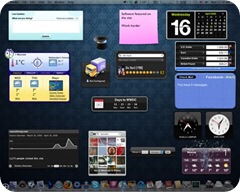
الداشبورد هو أيضا من أكثر الأمور التي ستلفت نظرك في نظام Mac OS X ، فهذه الميزة الرائعة تسمح لك بإستخدام برامج مصغّرة تسمى Widgets ، يأتي مع النظام العديد من الـ Widgets بشكل إفتراضي ، كما يمكنك إضافة العديد منها إلى الداشبورد بمجرد تحميلها من الإنترنت ، شخصياً أستخدم العديد منها وكمثال :
-
- iStat Pro وهو من أهم الويدجت التي استخدمها ، يعطيك معلومات تفصيلية عن حالة جهازك.
- مواقيت الصلاة ، وهو ويدجت من برمجة عربية ( شكرا لكل من محمد الركيان ، بندر رفه ، محمد ملياني ) .
- To Do وهذا الويدجت المهم بالنسبه لي لتنظيم قائمة المهام.
-
SoccerDB ولأنني أشجع الهلال السعودي فأنا أتابع الدوري السعودي بكل معلوماته عبر هذا الويدجت.
و يمكنك الحصول على الآلاف من الـ Widgets في موقع آبل .
-
عدّل الـ Dock و ميّزة :
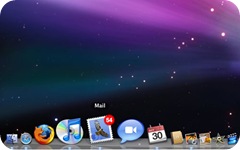
كما لفت نظرك الداشبورد ، فالدوك أو الرصيف هو أحد أشهر ما عُرف عن ماك ، فإن لم تعرف ماهو الدوك ، فشاهد أسفل شاشتك وسترى رصيفاً من الأيقونات المرتبة بشكل مميز ، فهذا هو الدوك ، في Mac OS X ستكون الإعدادات الإفتراضيه للدوك هي وجودة أسفل الشاشة وبدون أي تأثيرات لذلك دعنا نعدل من خصائصه قليلا :
-
- نذهب إلى System Preferences كالعادة.
- نختار Dock .
- سنجد العديد من الخيارات وسأشرحها هنا :
| التحكم في حجم الدوك | Size |
| لإضافة بعض التأثيرات عند التحرك على الدوك | Magnification |
| موقع الدوك – أسفل – يمين – شمال | Position on screen |
| تأثيرات تصغير الصفحات | Minimize Using |
| قم بإختياره إن أحببت أن تقفز البرامج عند فتحها | Animate Opening applications |
| إخفاء أو إظهار الدوك بشكل أوتوماتيكي | Automatically hide and show the Dock |
- قم بتركيب Growl ولا تتأخر :
Growl هو برنامج يجعلك على إطلاع بكل التنبيهات في جهازك ، يقوم بتنبيهك بكل ماهو الأحداث الجديدة التي تحصل في جهازك دون الحاجة للبحث عن البرنامج ومعرفة ما إستجد به ، كما أنه يدعم الكثير من البرامج و يدمج نفسه بداخل هذه البرامج.
هذه بعض التلميحات التي من المفيد معرفتها في بداية تعاملك مع ماك ، إن كان لديك المزيد ، فلا تبخل بها في التعليقات.


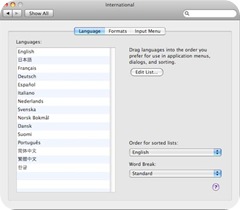

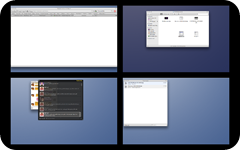
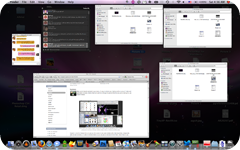
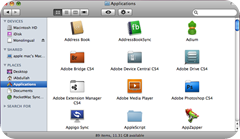


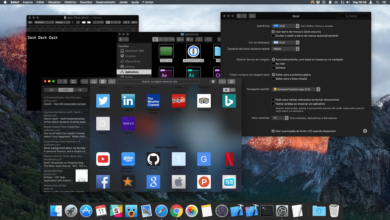


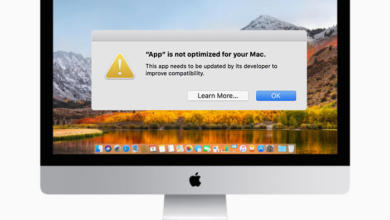

يعطيكم ألف عافية يا شباب ، دليل كافي ووافي
شكرا
تدوينة ممتازة و أكثر يا عبد الله ..
يعطيك ألف عافية ..
جميل جدا .. بارك الله فيك ..
مشكور على المجهود
اعتقد بعد فتره يمكن يكون مرجع لكل مستخدم (ماك)
راح اتشجع وادخل عالم الماك
جزاكم الله خيراً
الموضوع مفيد، لكل الميتدئين
بالتوفيق
ممتاز
محتاجين مواضيع للمبتدئين بالماك زي هالمقال
يعطيكم العافية
مشكور عبدالله
من جد مرره حلو المقال للي بيدخلون عالم ماك 🙂
يعطيك الف عافية…
ماشاء الله … بصراحة تحمست أكثر لشراء ماك , من فترة وهو براسي , ان شاء الله اشتريه قريباً .. دعواتكم ..
يعطيك ألف عافية
أنا انتقلت للماك قبل كم يوم وأخذت ماك بوك برو من لندن وننتظر منكم الكثير وخاصة البرامج محتاج أعرف أهم البرامج وخاصة المجانية
والله انت رائع جزاك الله خير ياريت تستمر مع وضع فديوات تعليميه لتعم الفائده شلكرا لك مجهودك القيم
أحسنت ،،
فعلاً غطيت أمور مهمة للمستخدمين الجدد
الله يعطيك العافية
يعطيك العافيه
معلومات قيميه .. للمبتدأين ” مثلي “
معلومات كافيه .. الف شكر .. ننتظر 102
😉
جميل وننتظر المزيد
الله يعطيك العافية ويقويك على المدونة الجميله لكن انا كان ودي انك تعرض معلومات اكثر واكثر عن النظام بشكل اكبر واكبر حتى نعرف ماهية افادنه بشكل عام
دمت بود
يعطيك العافية..
فعلا ما كتبته مهم لأي مبتدأ..
بالنسبة لي: لي أكثر من سنة أعيش مع الآي ماك.. والتلميحات التي ذكرتها قمت بها لكن تدريجياً يعني حبة حبة =)
عدا برنامج الـ Growl
أيقونته مألوفة، لكن فائدته حديثة بالنسبة لي .. وها أنا أقوم بتحميله
انت مبدع اخ سعود وإلى الأمام
اشكرك على الشرح المفيد والواضح
:”) افدتني كثيرا ً
انا مستخدم جديد للماك
لوسمحت ممكن سؤال
ممكن اعرف طريقة تفعيل dDashboar لتصبح مثل الويندوز فيستا اول ما اشغل الجهاز تعمل لي Dashboar
واشكرك 🙂
السلام عليكم ورحمة الله وبركاته
آخي الكريم لدي عدة أسئلة عن هذا النظام ماك 101 ..!!
لو حبيت آشتري جهاز أي الأنظمة ابحث عنها هل هو نظام ماك 101 او ماذا ؟
طيب السؤال الثاني حبيت انتقل لتظام ماك 101 من فين ابداء لأتعلم طريقة التعامل مع هذا النظام ؟
السؤال الأخير ما هو السعر الخاص في آجهزة ماك 101 وآين أجدها هل في المكتبات مثل جرير وغيرها من المكتبات ام لهم متجر معين او وكيل معين ؟
صراحة آعجبني نظام ماك 101 وناوي انتقل له فأرجو منك الأفادة .
اخي المقصود هنا بماك 101 هو رمز مستخدم ليدل على بدايه شيء او مستوى مبتدئ
المقصود هنا هو نظام الماك Mac OS X
ونظام الماك لا يوجد الا بأجهزه آبل
شكرا اخي
و ياريت دائما تزودنا بمعلومات جديده
انا مستخدمة ماك و موضوعك فادني كثير
ابصراحه يعطيكم العافيه على هل موقع توني شاري الجهاز و اشوي حاس انه مافي فرق بينه وبين اللينوكس
اه على عااااااااالم الماك احس اني من جد عايشة من ساعه مااستخدمته
ياااخلق الله لاتترددوا اشتروا الماك وانتم مغمضين
جهاز يفهمك قبل ماتفهمه…..
عاااااااشقه الماك
جزاك الله خير اخوي الحبيب
نظام mac 10 عجيب والله
يعطيك العافية
ألف ألف شكر ..
كنت ما أفقه شيذ في الماكنتوش
أفدتوني كثييييييييييير
السلام عليكم ورحمة الله وبركاتة
في البداية اشكرك على المدونة الاكثر من رائعة وبصراحة مدوناتك جدا جدا مهمة بالنسبة لي وهي من الاساسيات اللي حفزتني اني اشتري الجهاز…
واخيرا اشتريت الجهاز وهو ماك برو …وبحكم اني مبتدئة ..اول مشكلة واجهتني هي الانترنت اللي حالف يمين انه مايدخل عندي ..بليز اعطيني حل …
وجزاك الله خير
أنا لدي جهاز كمبيوتر معالج إنتل بنتيم 4 قديم بعض الشيء ، وذاكرة عشوائية بسعة 512 ميجا بايت ، ولوحة أم من إنتل قديمة كذلك ، هل يمكن بهذه المواصفات أن أقوم بتنصيب الماك على هذا الجهاز علما بأن لدي عدد 2 قرص صلب بسعة 40 جيجا و 60 جيجا ولا يوجد لدي مشغل أقراص مدمجة . وتحياتي
بحثت كثيرا عن موضوع يمكنني أن أكتب فيه هذا السؤال ولم أجد
اححيييه يا عبدالله ..
انت انسان تُحفه ،
يا عساك و والديك بالجنه يا بطل على هالمدونه والأغراض القويه اللي فيه ..
متابع وبقوّه لك .. اهنيك والله على هالشي اللي انت تسويه (F)
انا بس ابي اسال هل الكي بورد للاجهزه الماك بوك يوجد فيه حروف عربيه او لا والماسنجر كيف زي الويندوز او يختلف اروج الرد بسرعه (يعطيك الف عاافيه)
اظن ان يكون باحرف انجليزية (ويمكن في بالاحرف العربية) انا شخصيا شريته باحرف انجليزية ووديته (ما ادري وين ) وحولوه بسهاله
وبالنسبة للماسنجر نفس الويندوز و احلى بعد انا قمت ما احب استعمل ماسنجر الويندوز بعد استخدام الماك
ما اقول غير ربي يسعدك
شكرآ
الرجاء افادتي فانا اشتريت جهاز ماك جي 3 وعندما ادخل علي النت الياهو مسنجر لا يعمل معي ويعطيني رساله بالخطا مع صوره قفل مقفول ما هو الحل هل من مجيب وشكرا وجزاكم الله خير
اخوي موضوعك بطل وافادني كمبتدئة وبعد اذنك حبيت انقله لأحد المنتديات لعل غيري يستفيد منه
وجزاك الله الف الف خير
الف شكر لك
7bet a3rf ween mowq3 alathan fe site mohamed
abeeeeh
thnks
لو سمحتو ابي اي احد يشرحلي كيف اعمل باسورد للماك بوك برو عند تشغيل الجهاز
السلام عليكم
كيف آعيد تفعيل السكرول ( التمرير ) للماوس
بارك الله فيكم
شكرًا جزيلًا.